Lưu ý: Bài hướng dẫn gồm tất cả 3 bước chính (9 bước nhỏ), Bạn có thể thực hiện xong trong vòng từ 7 đến 10 phút.
EasyConfig của Bkav eHoadon là hệ thống hỗ trợ Khách hàng hoàn thiện các thủ tục đăng ký sử dụng Hóa đơn Điện tử (HĐĐT) lần đầu một cách đơn giản, nhanh chóng và dễ hiểu. EasyConfig có 3 bước chính sau:
- BƯỚC 1: TẠO MẪU HĐĐT
- BƯỚC 2: TẠO QUYẾT ĐỊNH ÁP DỤNG HĐĐT & THÔNG BÁO PHÁT HÀNH
- BƯỚC 3: NỘP THÔNG BÁO PHÁT HÀNH ĐẾN CƠ QUAN THUẾ
BƯỚC 0: ĐĂNG NHẬP
Ghi chú: Để xem thêm về 2 cách đăng nhập trên Bkav eHoadon, Bạn bấm vào đây.
- Bước 0.2: Hệ thống hiển thị thông báo: “Tài khoản của bạn chưa được thiết lập chức năng phát hành Hóa đơn Điện tử trên hệ thống Bkav eHoadon”, Bạn bấm Đồng ý (1).

Lưu ý:
- Thông báo ở ảnh trên chỉ hiển thị khi tài khoản đăng nhập chưa hoàn thiện thủ tục đăng ký sử dụng HĐĐT lần đầu. Khi Bạn đã hoàn thành xong cả 3 bước hướng dẫn trong bài này (tức là Bạn đã thực hiện xong thủ tục đăng ký sử dụng HĐĐT lần đầu) thì khi đăng nhập thành công, Bạn sẽ vào luôn giao diện phần mềm Bkav eHoadon (Bạn sẽ không nhìn thấy thông báo trên nữa).
- Nếu trước đó Bạn đang thực hiện trên EasyConfig, khi bấm Đồng ý (1), hệ thống sẽ hiển thị lại bước mà Bạn đang thực hiện trước đó.
- Bước 0.3: Tại giao diện trang Chào mừng, bấm BẮT ĐẦU (2) để mở giao diện BƯỚC 1: TẠO MẪU HĐĐT.
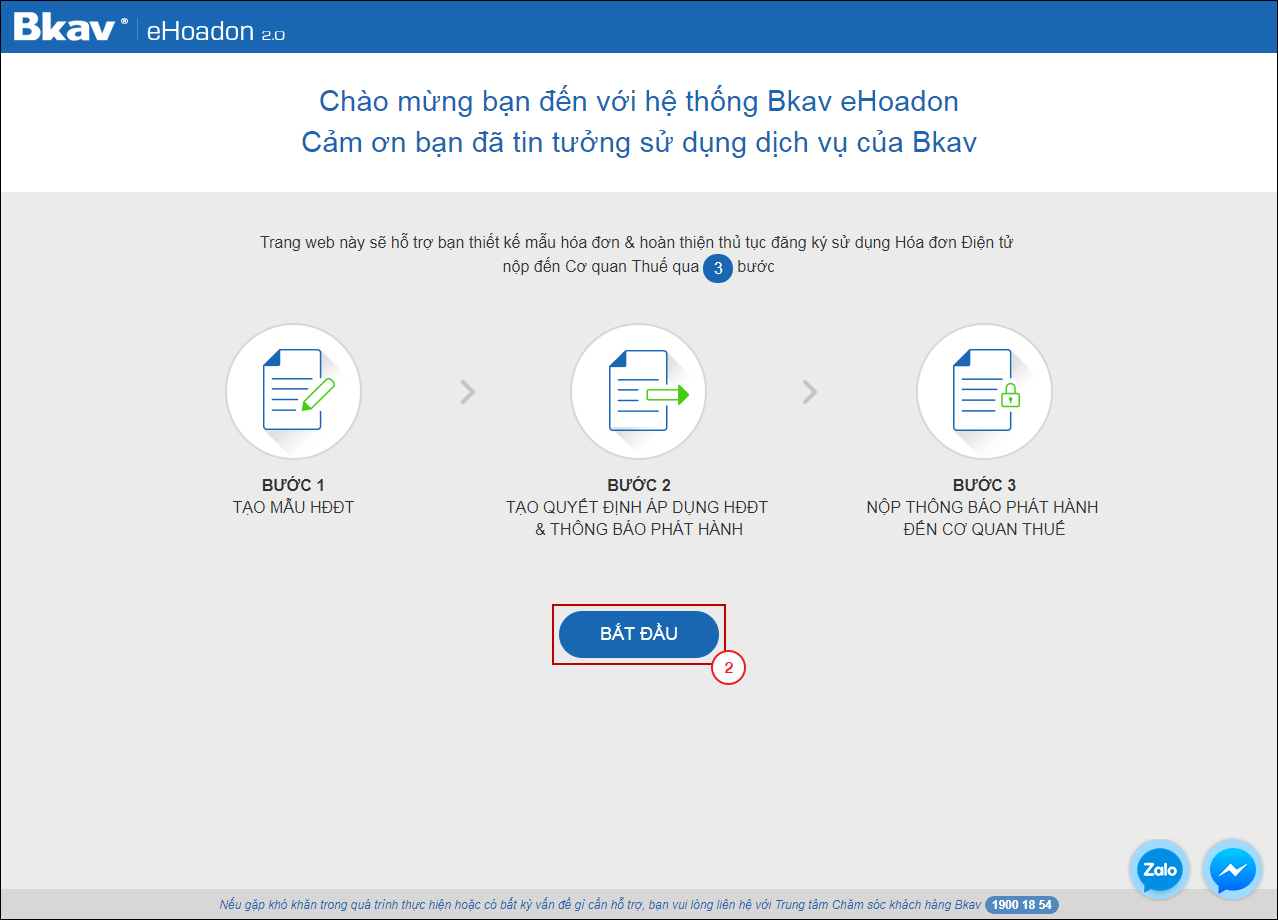
BƯỚC 1: TẠO MẪU HĐĐT
Ở bước này, hệ thống hỗ trợ Bạn tạo mẫu HĐĐT theo 2 phần: Thông tin Đơn vị và Hình thức Hóa đơn.
- Bước 1.1: Thông tin Đơn vị: Nhập các thông tin của Đơn vị cần hiển thị trên mẫu Hóa đơn (3) bao gồm: Tên Đơn vị, SĐT, Địa chỉ… sau đó bấm TIẾP (4).
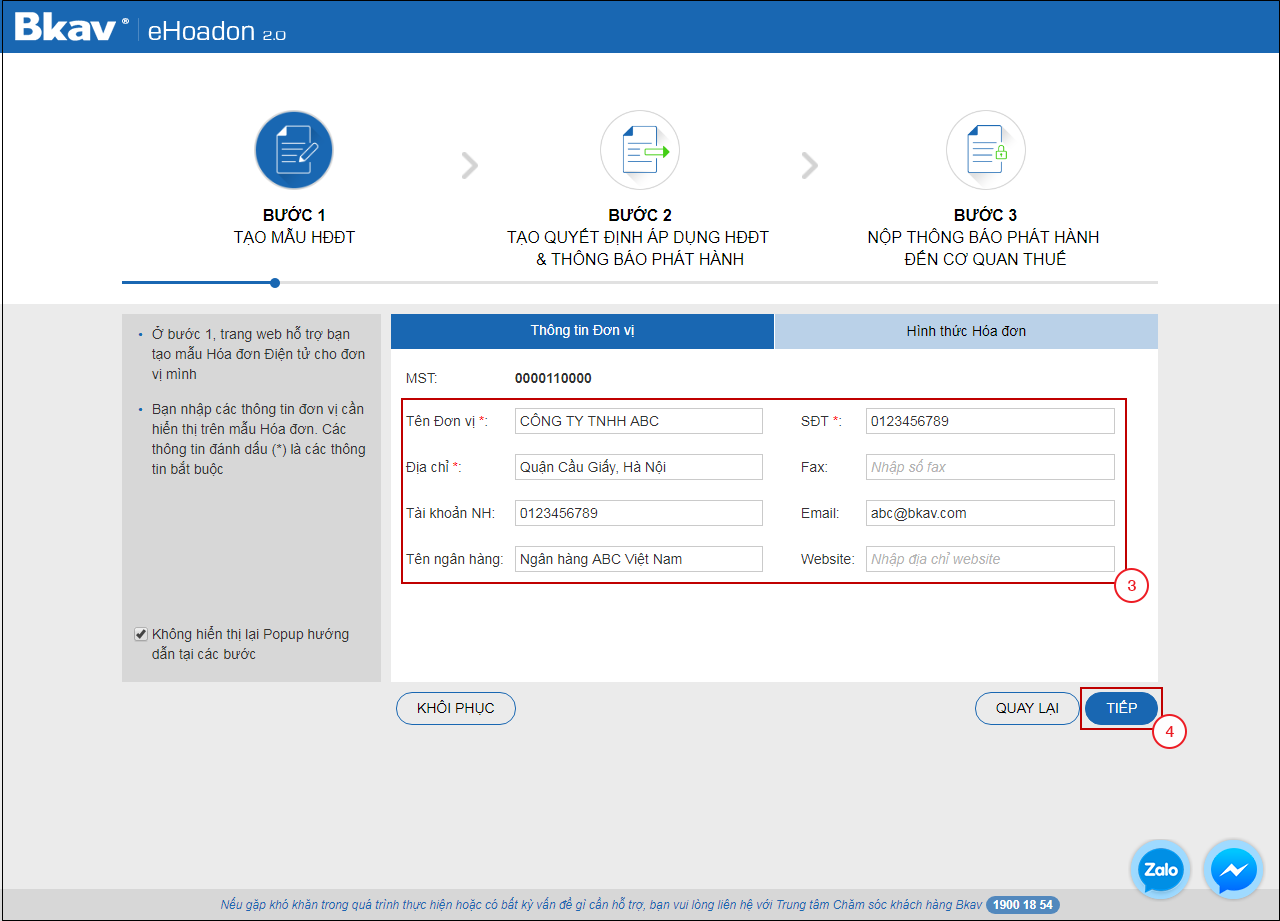 Lưu ý:
Lưu ý:
- Tại mỗi bước sẽ có hiển thị Popup hướng dẫn chi tiết những thông tin và việc cần làm tại bước đó. Sau khi đọc nội dung, Bạn bấm OK để đóng Popup này. Nội dung hướng dẫn trong Popup cũng được hiển thị ở Panel hướng dẫn (là khu vực nền xám bên trái, trong phần khung màu xanh ở hình bên dưới).
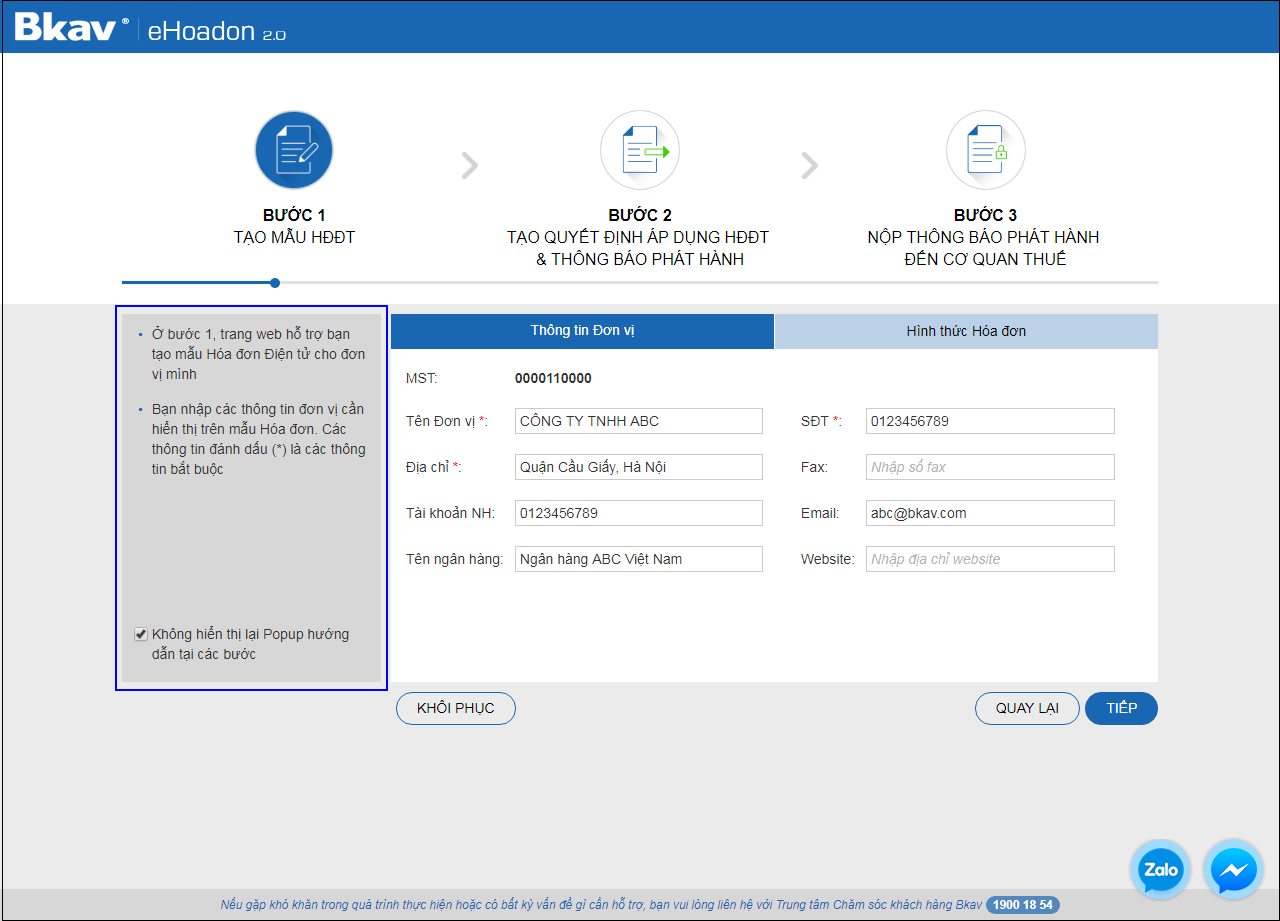
- Nếu tick vào checkbox Không hiển thị lại Popup hướng dẫn tại các bước trên Popup hoặc trên Panel hướng dẫn, Popup hướng dẫn sẽ không hiển thị tại các bước tiếp theo.
- Các thông tin của Doanh nghiệp sẽ được điền mặc định theo thông tin đăng ký khi mua sản phẩm HĐĐT của Bkav, Bạn cần kiểm tra lại các thông tin đó và sửa lại nếu chưa đúng.
- Trường hợp cần khôi phục lại các giá trị ban đầu cho bước đang thực hiện, Bạn bấm KHÔI PHỤC.
- Bước 1.2: Hình thức Hóa đơn: Chọn Hình thức cho mẫu Hóa đơn (5) sau đó bấm XEM TRƯỚC MẪU (6) để xem trước mẫu Hóa đơn. Nếu đã đồng ý với mẫu Hóa đơn mới tạo, bấm TIẾP (7) để chuyển sang BƯỚC 2: TẠO QUYẾT ĐỊNH ÁP DỤNG HĐĐT & THÔNG BÁO PHÁT HÀNH.
Lưu ý: Các chỉ tiêu chưa hiểu rõ, Bạn di chuột vào chỉ tiêu để xem hướng dẫn.
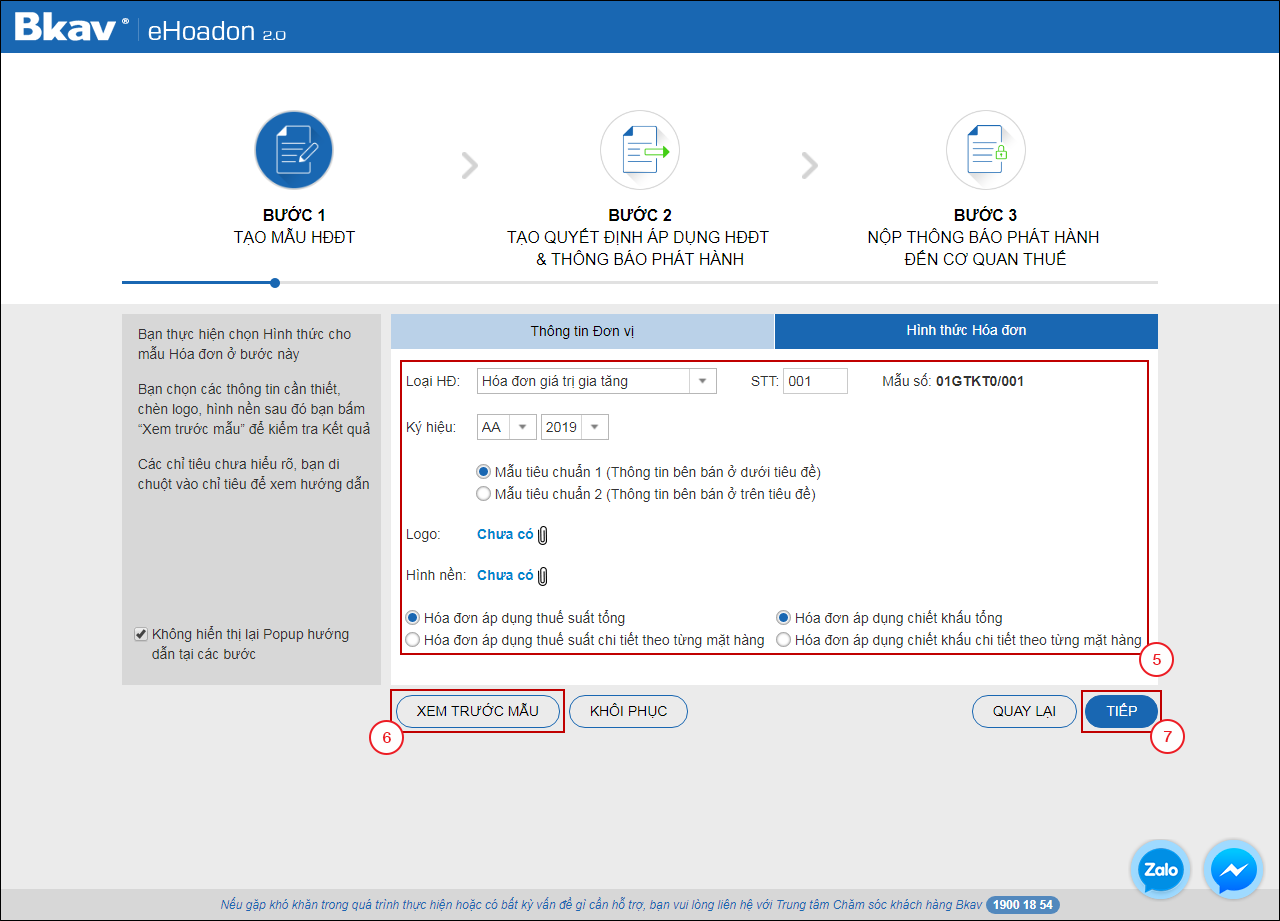
BƯỚC 2: TẠO QUYẾT ĐỊNH ÁP DỤNG HĐĐT & THÔNG BÁO PHÁT HÀNH
Ở bước này, hệ thống sẽ hỗ trợ Bạn lập hồ sơ đăng ký HĐĐT theo 3 phần: Thông tin chung, Quyết định áp dụng HĐĐT (QĐAD) và Thông báo phát hành (TBPH).
- Bước 2.1: Thông tin chung: Chọn các thông tin chung cho Hồ sơ đăng ký HĐĐT bao gồm: Cơ quan quản lý Thuế, Ngày gửi TBPH HĐ đến Thuế, Ngày Bắt đầu sử dụng HĐ (8), sau đó bấm TIẾP(9)
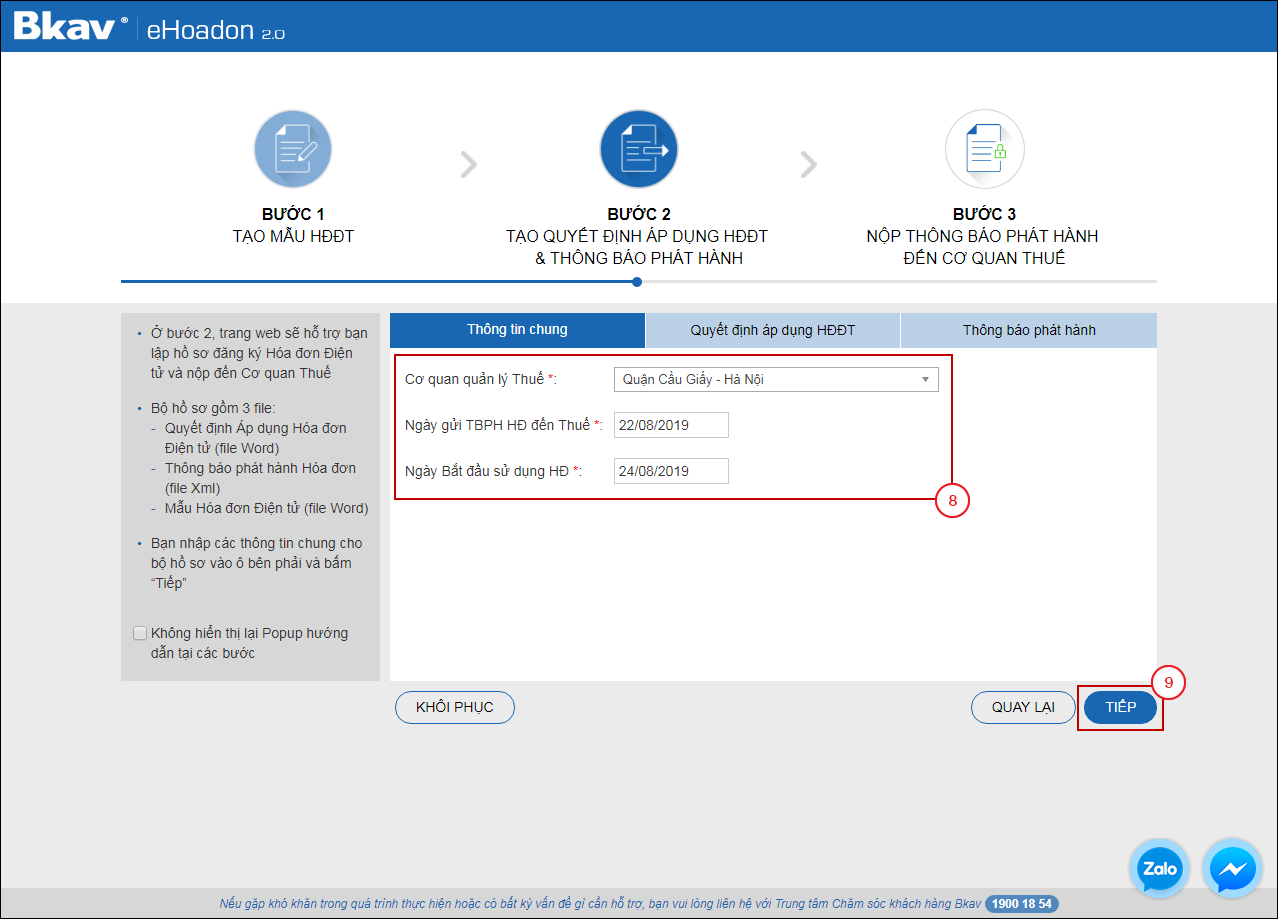
Bước 2.2: Quyết định áp dụng HĐĐT: Nhập thông tin cho bản QĐAD bao gồm: Số văn bản, Loại văn bản căn cứ, GPKD/QĐTL, Người đại diện pháp luật, Chức danh, Mục đích sử dụng (10), sau đó bấm XEM TRƯỚC QĐAD (11) để xem trước QĐAD HĐĐT. Nếu nội dung đã chính xác, bấm TIẾP (12).
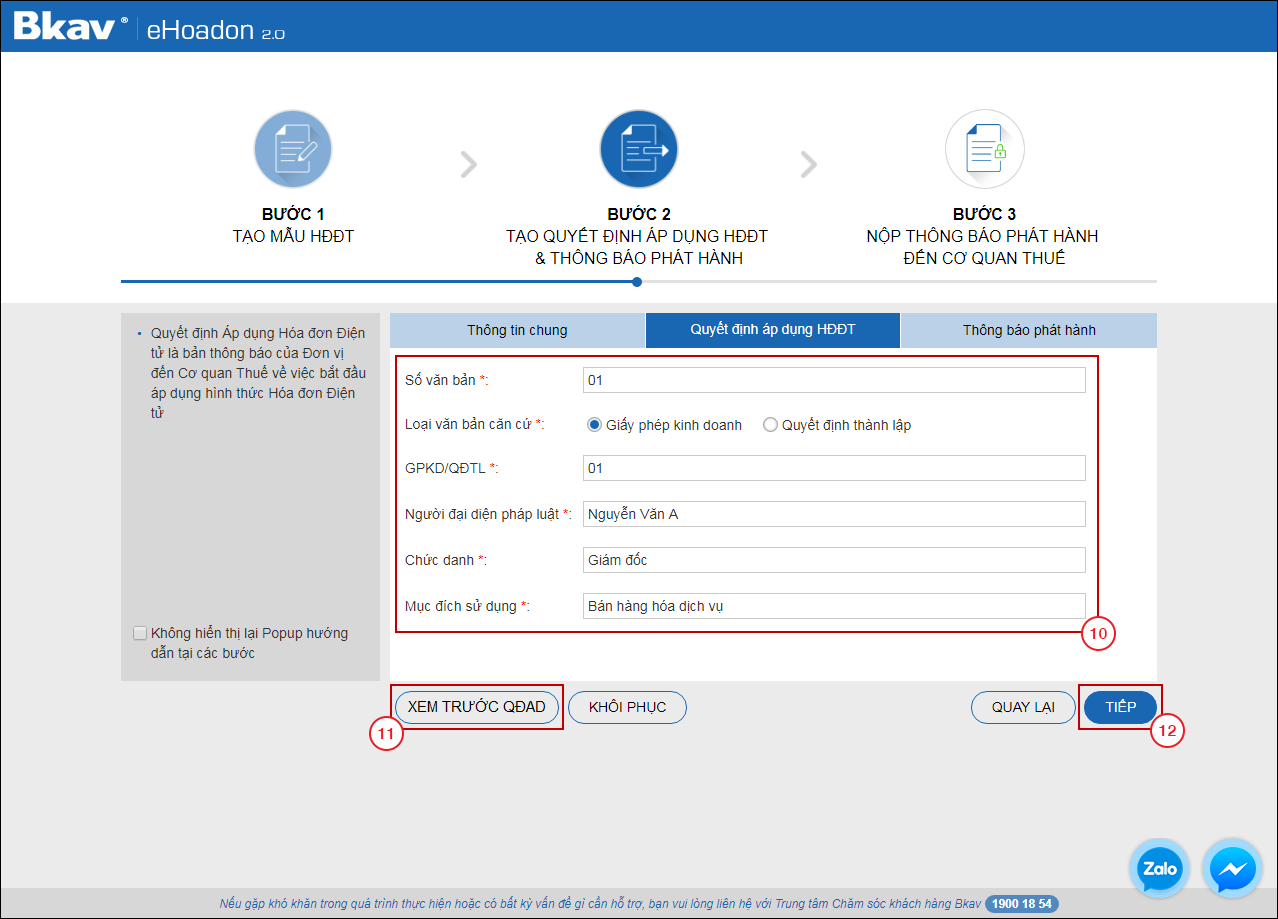 Bước 2.3: Thông báo phát hành: Nhập Số lượng Hóa đơn đăng ký và chọn Hình thức thể hiện dấu phân cách (13) sau đó bấm XEM TRƯỚC TBPH (14) để xem trước tờ khai TBPH Hóa đơn. Nếu nội dung tờ khai đã chính xác, bấm TIẾP(15) để chuyển sang BƯỚC 3: NỘP THÔNG BÁO PHÁT HÀNH ĐẾN CƠ QUAN THUẾ.
Bước 2.3: Thông báo phát hành: Nhập Số lượng Hóa đơn đăng ký và chọn Hình thức thể hiện dấu phân cách (13) sau đó bấm XEM TRƯỚC TBPH (14) để xem trước tờ khai TBPH Hóa đơn. Nếu nội dung tờ khai đã chính xác, bấm TIẾP(15) để chuyển sang BƯỚC 3: NỘP THÔNG BÁO PHÁT HÀNH ĐẾN CƠ QUAN THUẾ.
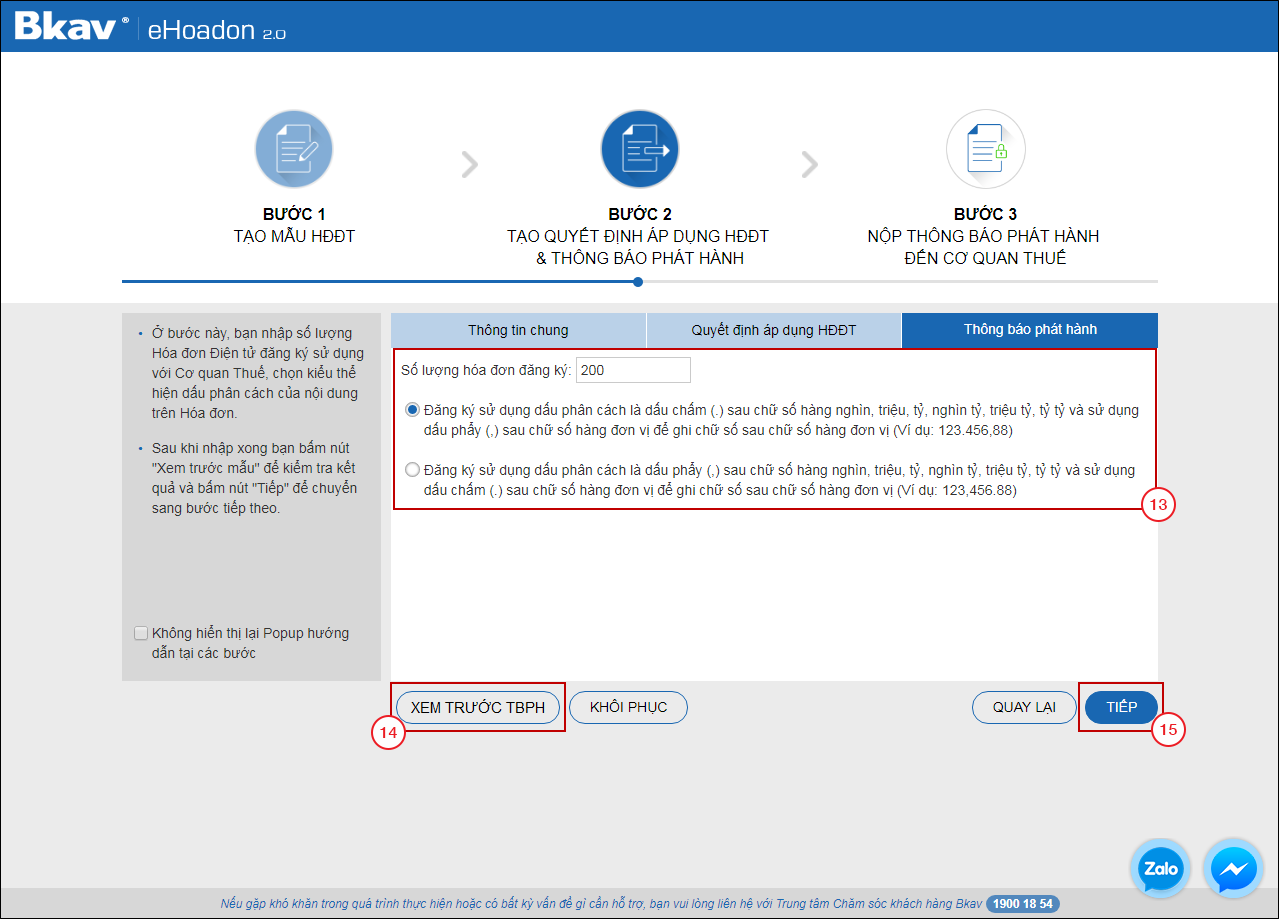 BƯỚC 3: NỘP THÔNG BÁO PHÁT HÀNH ĐẾN CƠ QUAN THUẾ
BƯỚC 3: NỘP THÔNG BÁO PHÁT HÀNH ĐẾN CƠ QUAN THUẾ
Ở bước này, hệ thống sẽ hỗ trợ Bạn tải hồ sơ TBPH HĐĐT và hướng dẫn cách nộp hồ sơ đến Cơ quan Thuế.
- Bước 3.1: Bấm TẢI HỒ SƠ (16) để tải bộ hồ sơ bao gồm: Tờ khai TB01/AC – TBPH Hóa đơn (File xml); QĐAD HĐĐT (File .docx); Mẫu HĐĐT (File .docx) sau đó bấm TIẾP (17).
Lưu ý: Bạn cần bấm TẢI HỒ SƠ trước khi bấm TIẾP.
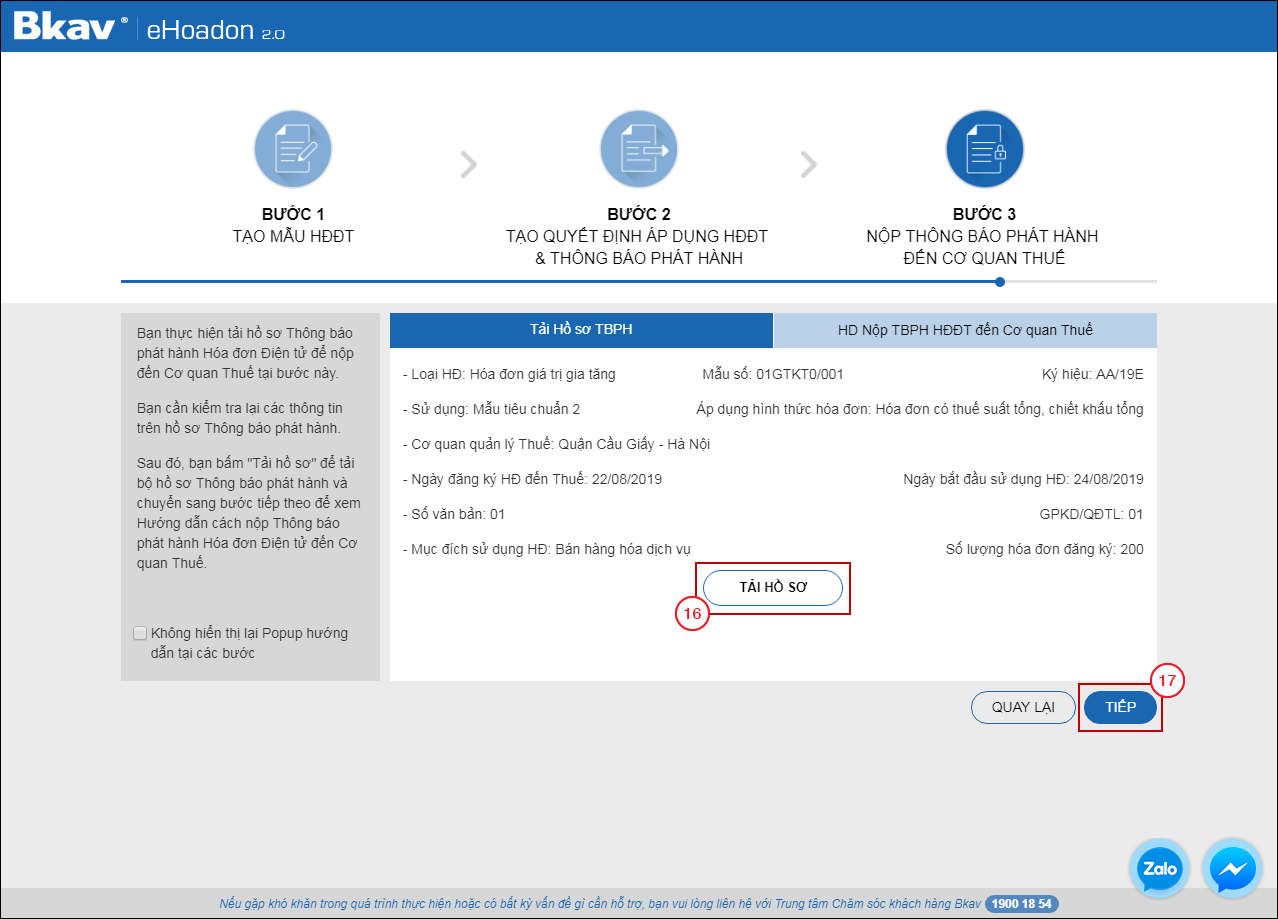 Bước 3.2: Tùy vào hệ thống kê khai Thuế mà Bạn đang sử dụng (Nộp hồ sơ đến Cơ quan Thuế trên hệ thống của Tổng cục Thuế hoặc Nộp hồ sơ đến Cơ quan Thuế trên hệ thống TVAN của Bkav), Bạn bấm 1 trong 2 nút HD NỘP HỒ SƠ ĐẾN CƠ QUAN THUẾ TRÊN ETAX/iHTKK hoặc HD NỘP HỒ SƠ ĐẾN CƠ QUAN THUẾ TRÊN BKAV TVAN (18) để xem và làm theo hướng dẫn nộp hồ sơ đến Cơ quan Thuế trên hệ thống tương ứng.
Bước 3.2: Tùy vào hệ thống kê khai Thuế mà Bạn đang sử dụng (Nộp hồ sơ đến Cơ quan Thuế trên hệ thống của Tổng cục Thuế hoặc Nộp hồ sơ đến Cơ quan Thuế trên hệ thống TVAN của Bkav), Bạn bấm 1 trong 2 nút HD NỘP HỒ SƠ ĐẾN CƠ QUAN THUẾ TRÊN ETAX/iHTKK hoặc HD NỘP HỒ SƠ ĐẾN CƠ QUAN THUẾ TRÊN BKAV TVAN (18) để xem và làm theo hướng dẫn nộp hồ sơ đến Cơ quan Thuế trên hệ thống tương ứng.
Lưu ý: Hiện nay, để hỗ trợ Người nộp thuế thực hiện Nộp tờ khai, Tổng cục Thuế đang sử dụng hai hệ thống kê khai Thuế. Căn cứ vào địa chỉ kinh doanh trên Giấy phép kinh doanh, hệ thống sẽ hiển thị giao diện chọn xem hướng dẫn Nộp hồ sơ đến Cơ quan Thuế như sau:
- Hệ thống hiển thị giao diện như Hình a nếu Doanh nghiệp thuộc danh sách 45 Tỉnh/Thành phố thực hiện kê khai trên hệ thống Thuế điện tử - eTax, cụ thể: Hưng Yên, Bắc Kạn, Bắc Giang, Quảng Trị, Bình Định, Lâm Đồng, Hải Dương, Lạng Sơn, Bắc Ninh, Thừa Thiên-Huế, Phú Yên, Kon Tum, Hà Giang, Yên Bái, Điện Biên, Đà Nẵng, Khánh Hòa, Gia Lai, Cao Bằng, Thái Nguyên, Lai Châu, Quảng Nam, Ninh Thuận, Đắk Lắk, Lào Cai, Phú Thọ, Hòa Bình, Quảng Ngãi, Bình Thuận, Đắk Nông, Hà Nội, Tuyên Quang, Hà Nam, Hải Phòng, Nam Định, Ninh Bình, Thái Bình, Vĩnh Phúc, Quảng Ninh, Sơn La, Thanh Hoá, Nghệ An, Hà Tĩnh, Quảng Bình, Đồng Nai.
- Ngược lại, nếu Doanh nghiệp không thuộc danh sách 45 Tỉnh/Thành phố trên (Doanh nghiệp thực hiện kê khai trên hệ thống Khai Thuế qua mạng – iHTKK), hệ thống sẽ hiển thị giao diện như Hình b.
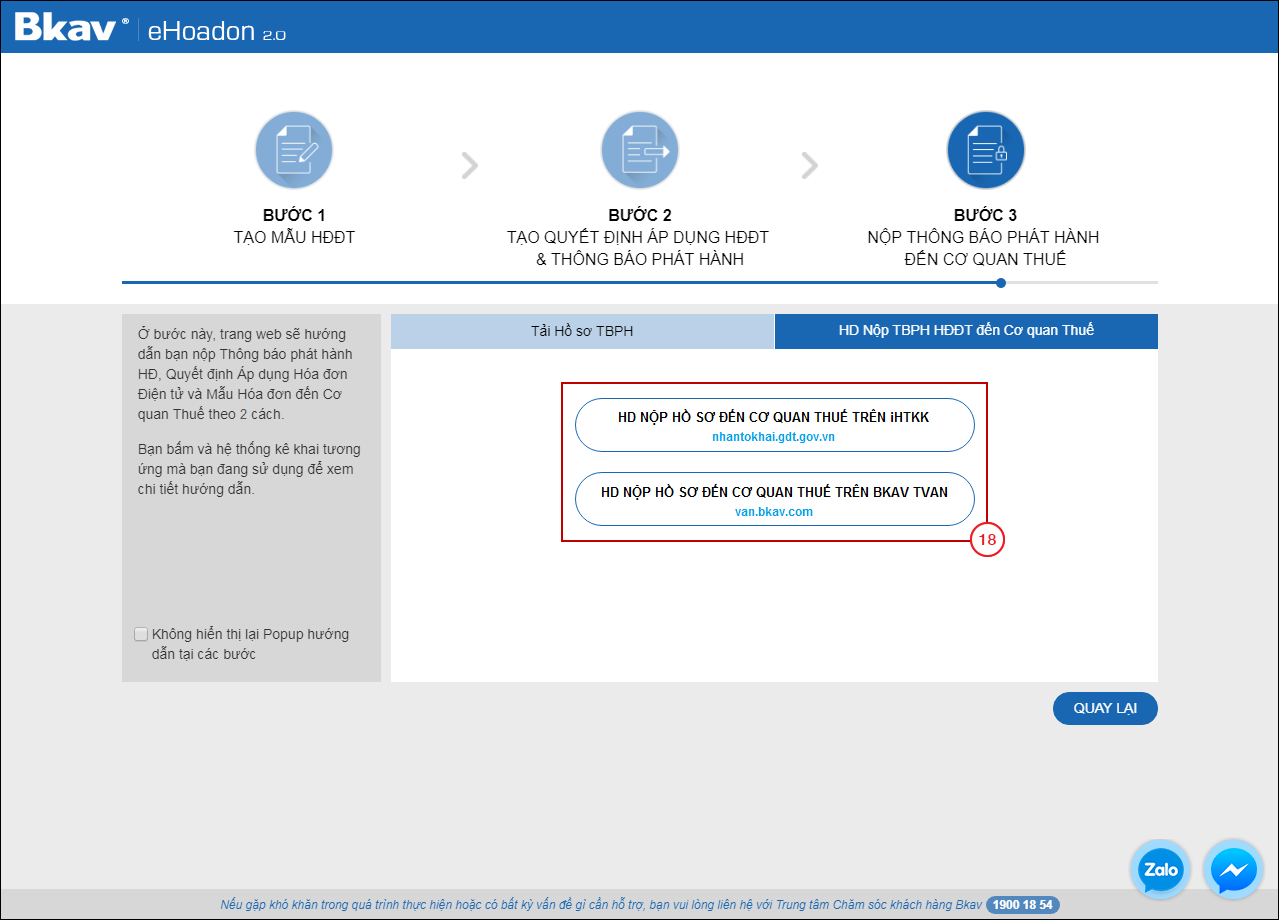
Hình a
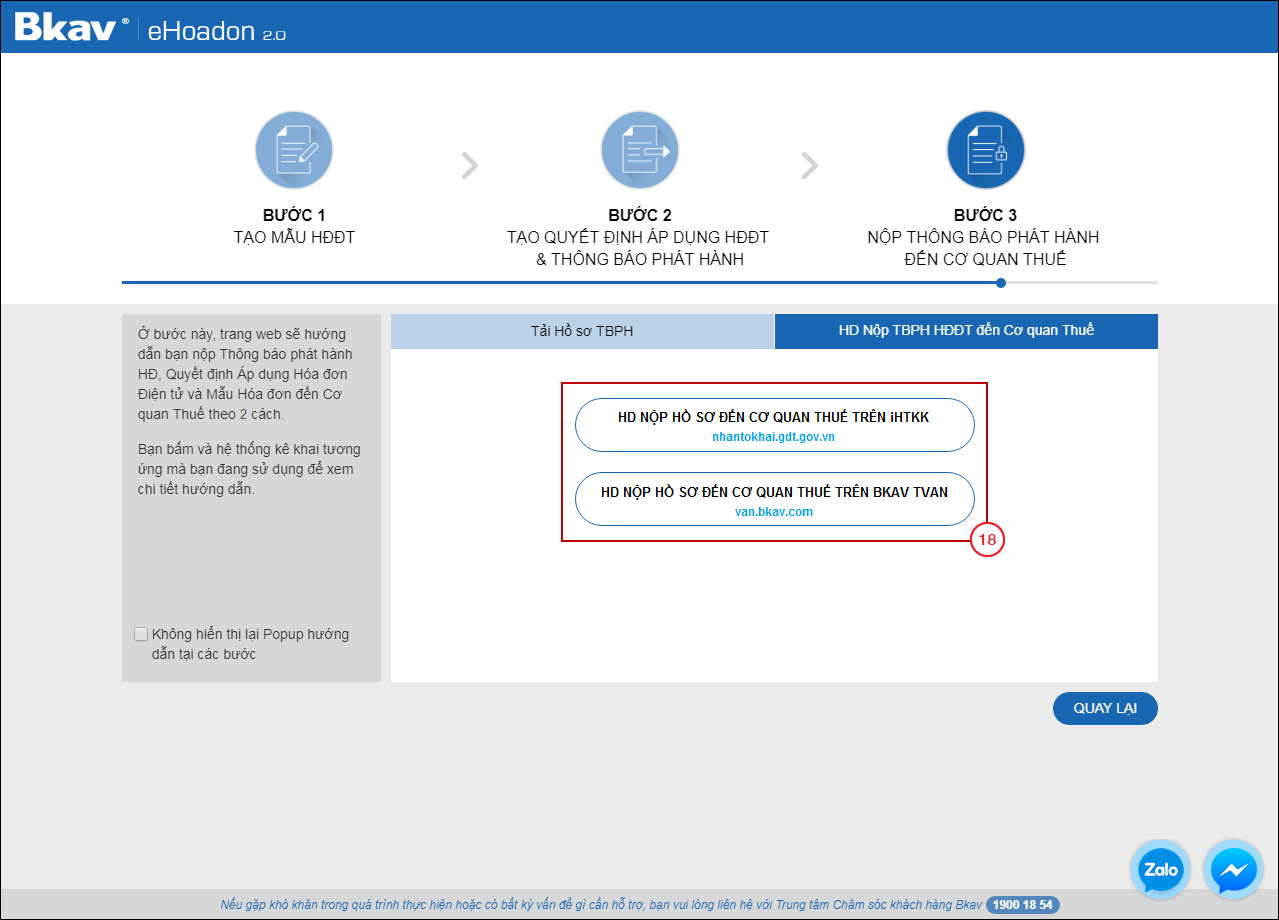
Hình b
Ghi chú: Sau khi bấm xem bài hướng dẫn, hệ thống sẽ chuyển sang giao diện Bước 3.3
- Bước 3.3: Sau khi hoàn thành việc Nộp Hồ sơ Đăng ký sử dụng HĐĐT đến Cơ quan Thuế, Bạn chờ 2 – 5 ngày để được Cơ quan Thuế xét duyệt hồ sơ sau đó bấm KÍCH HOẠT (19).
Lưu ý:
- Bạn cũng có thể bấm Kích hoạt luôn để xem trước các chức năng trên hệ thống Bkav eHoadon. Tuy nhiên, Bạn không được Ký và Phát hành Hóa đơn khi TBPH HĐĐT chưa được Cơ quan Thuế duyệt. Nếu Ký và phát hành Hóa đơn trước khi Cơ quan Thuế duyệt TBPH, Bạn sẽ phải chịu trách nhiệm hoàn toàn với Cơ quan Thuế về tính pháp lý của Hóa đơn.
- Nếu gặp khó khăn trong quá trình thực hiện hoặc có bất kỳ vấn đề gì cần hỗ trợ, Bạn vui lòng liên hệ với Trung tâm Chăm sóc Khách hàng Bkav 1900 18 54. Bạn cũng có thể liên hệ với Bkav theo 1 trong 4 cách tại đây.
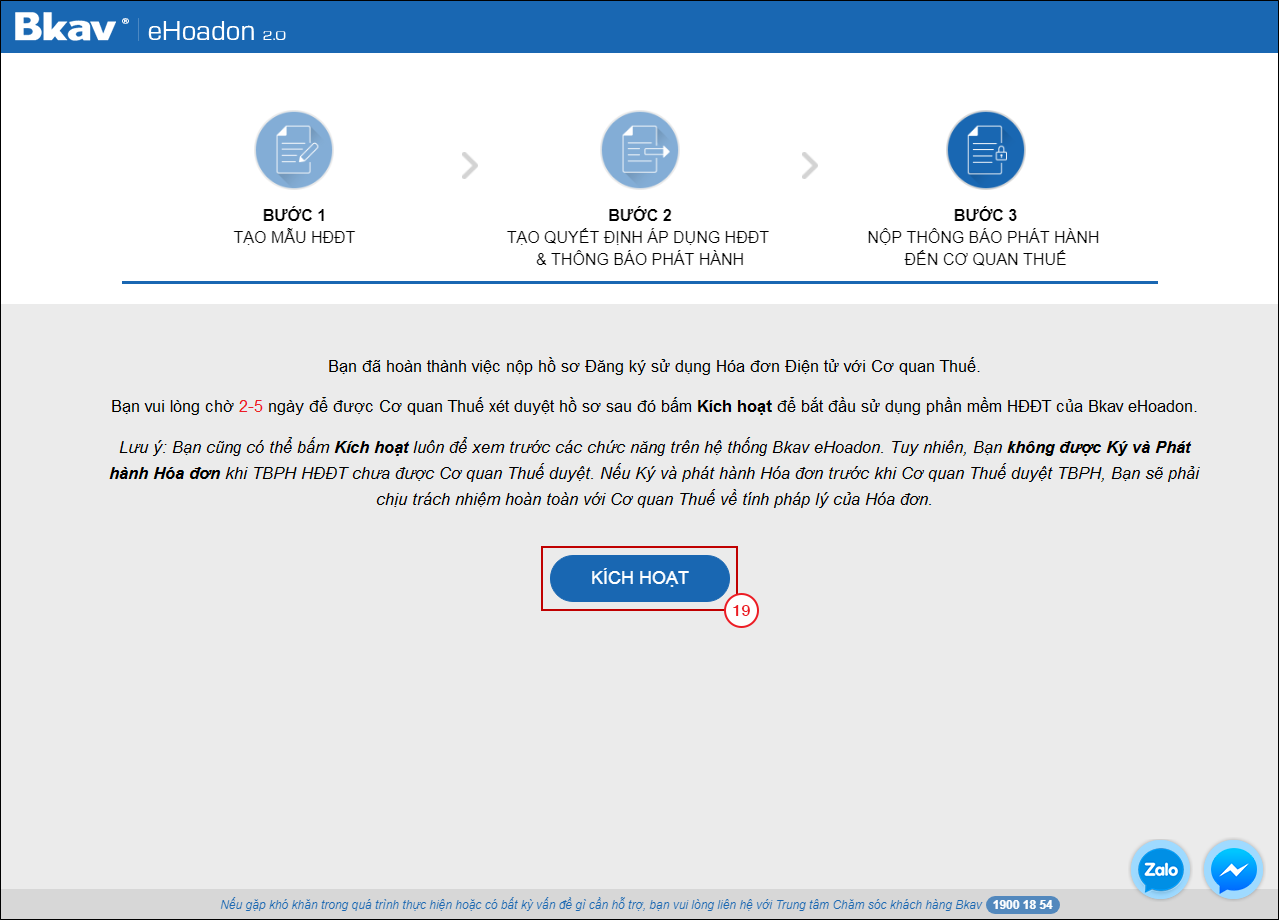
Bước 3.4: Hệ thống hiển thị thông báo “Kích hoạt tài khoản thành công”, bấm OK (20).
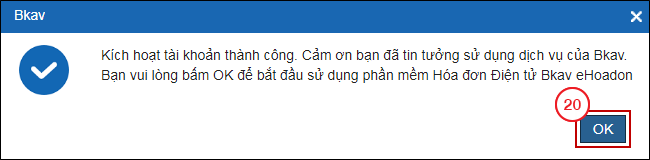
Như vậy là Bạn đã hoàn thành việc hoàn thiện thủ tục đăng ký sử dụng HĐĐT lần đầu bằng EasyConfig của Bkav eHoadon.
Bạn có thể xem tiếp các bài hướng dẫn sau:
Bài PB0: Hướng dẫn hoàn thiện thủ tục đăng ký sử dụng HĐĐT lần đầu bằng EasyConfig
Bài PB1: Hướng dẫn Thêm mới Mẫu Hóa đơn Điện tử
Bài PB2: (P2) Tạo Hồ sơ Thông báo phát hành Hóa đơn Điện tử
Bài PB2a: Hướng dẫn cách lấy các thông số kỹ thuật của thiết bị tạo lập Hóa đơn Điện tử
Bài PB3a: (P3) Hướng dẫn Nộp Hồ sơ Thông báo phát hành Hóa đơn Điện tử trên hệ thống Bkav TVAN
Bài PB3b: (P3) Hướng dẫn Nộp Hồ sơ Thông báo phát hành Hóa đơn Điện tử trên hệ thống Khai thuế qua mạng (iHTKK)
Bài PB4: (P4) Hướng dẫn Kiểm tra kết quả xét duyệt Hồ sơ Thông báo phát hành Hóa đơn Điện tử của Cơ quan Thuế
Bài PB5: (P5) Hướng dẫn Thêm mới dải số Thông báo phát hành Hóa đơn Điện tử
Bài PB6a: Hướng dẫn Tra cứu Hóa đơn Điện tử
Bài PB6b: Hướng dẫn Tra cứu Hóa đơn Điện tử định dạng XML
Bài PB7: Hướng dẫn Kết xuất Báo cáo tình hình sử dụng Hóa đơn BC26/AC
Bài PB8: Hướng dẫn Kết xuất Dữ liệu bán hàng
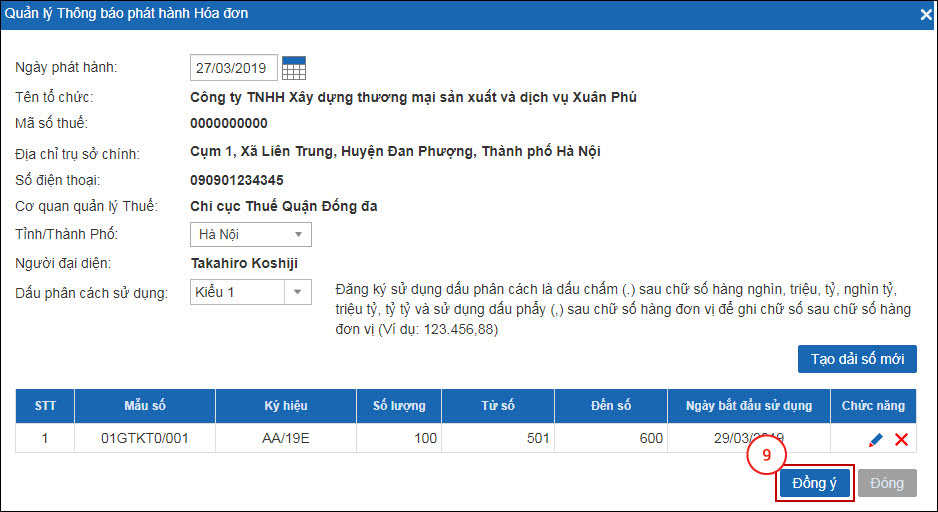
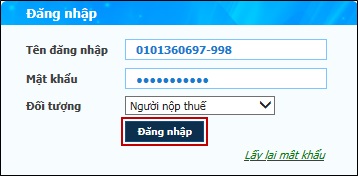
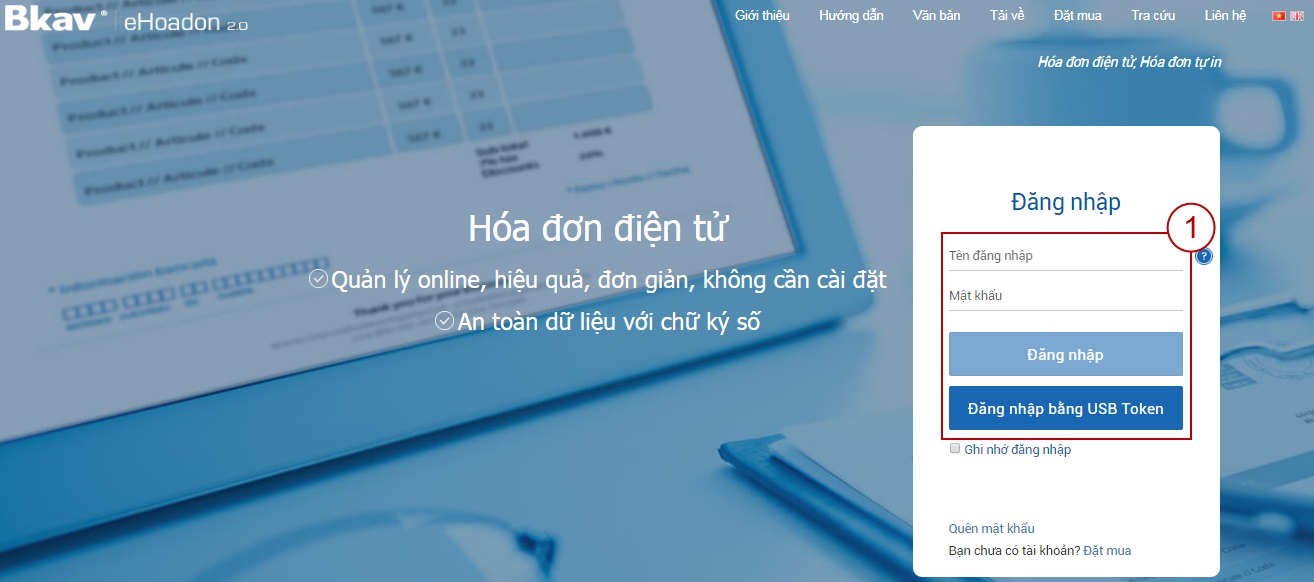
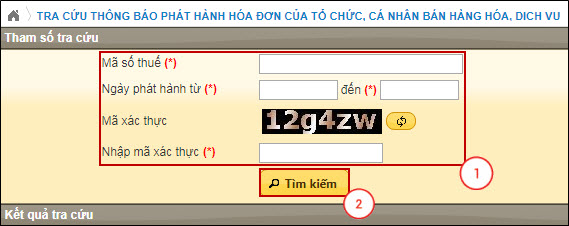


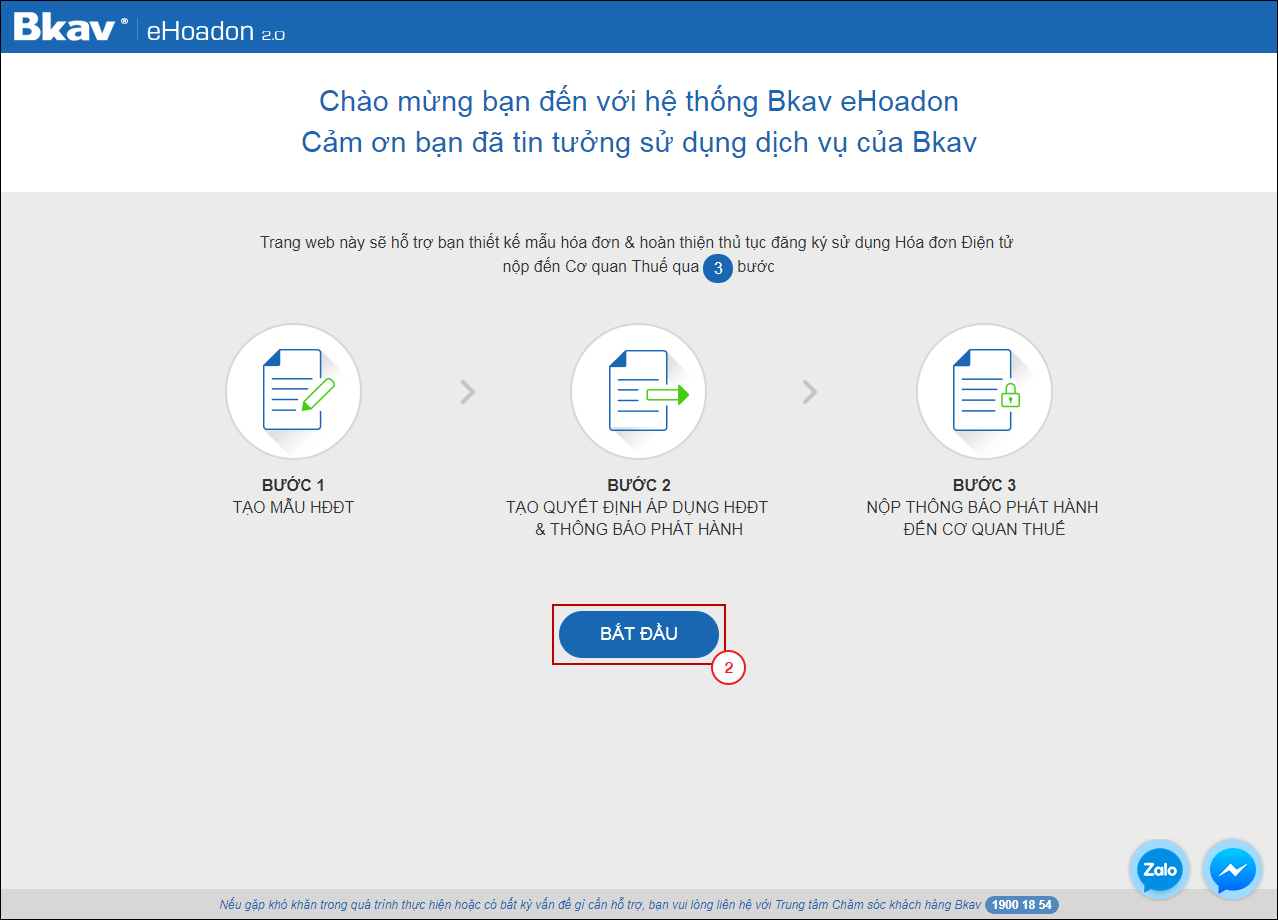
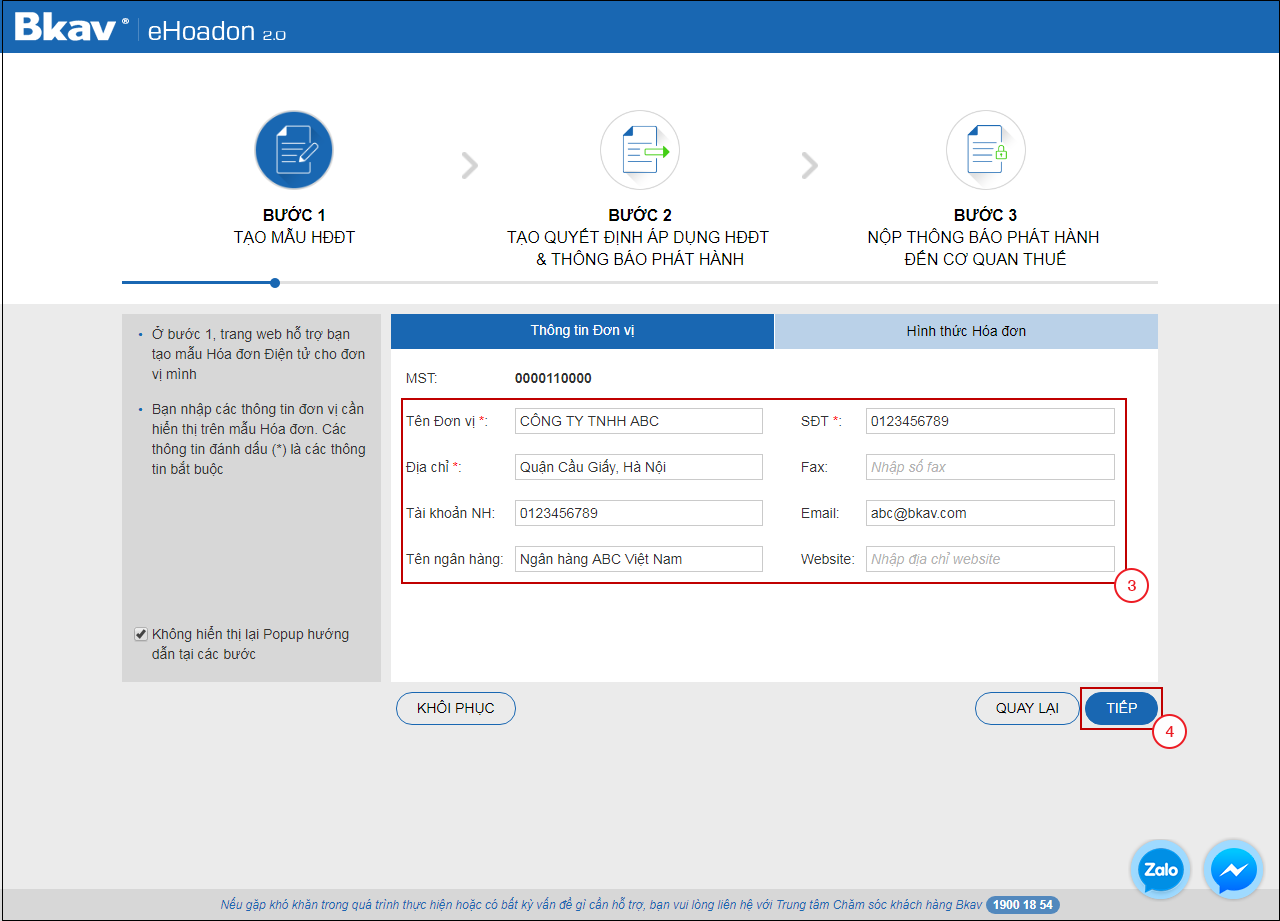 Lưu ý:
Lưu ý: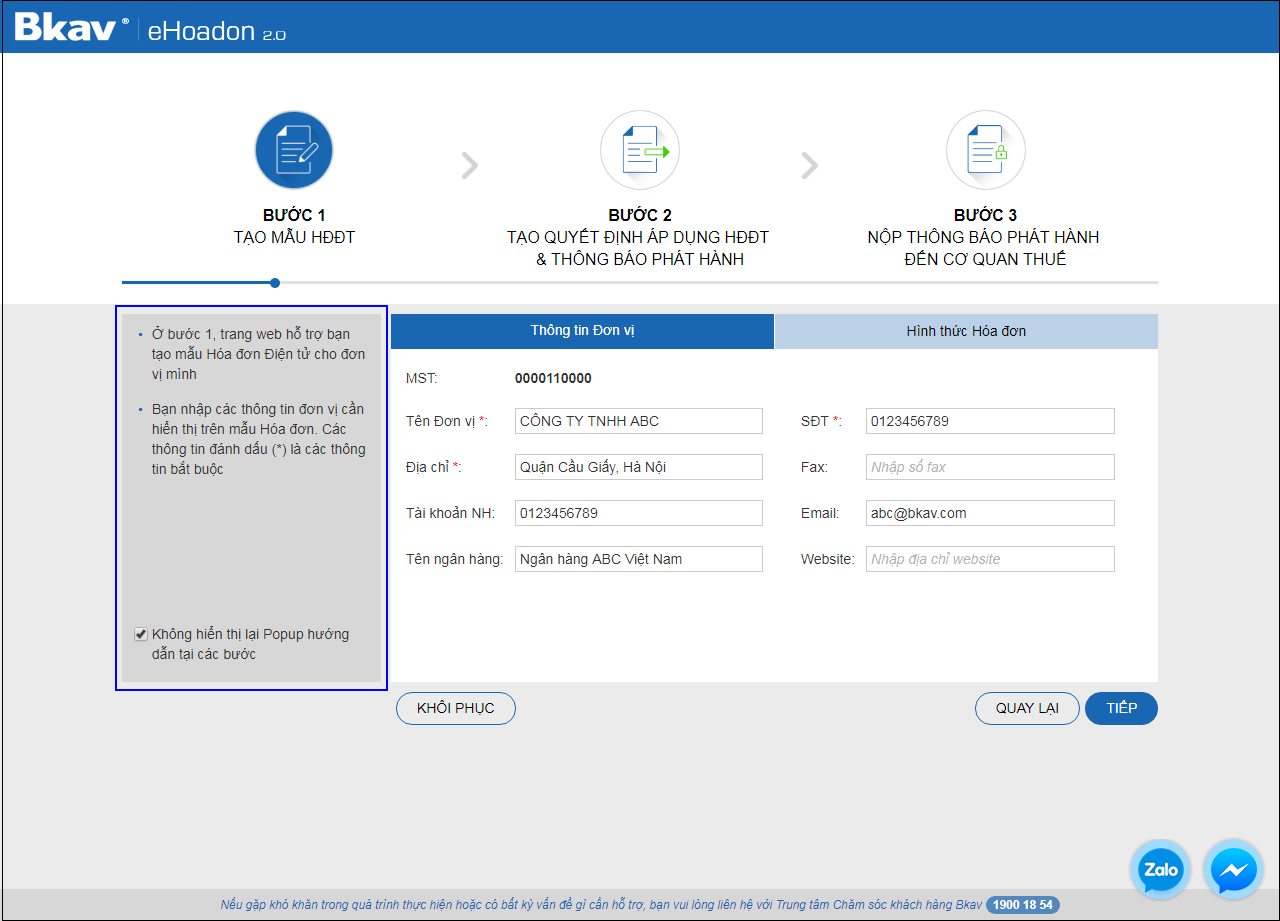
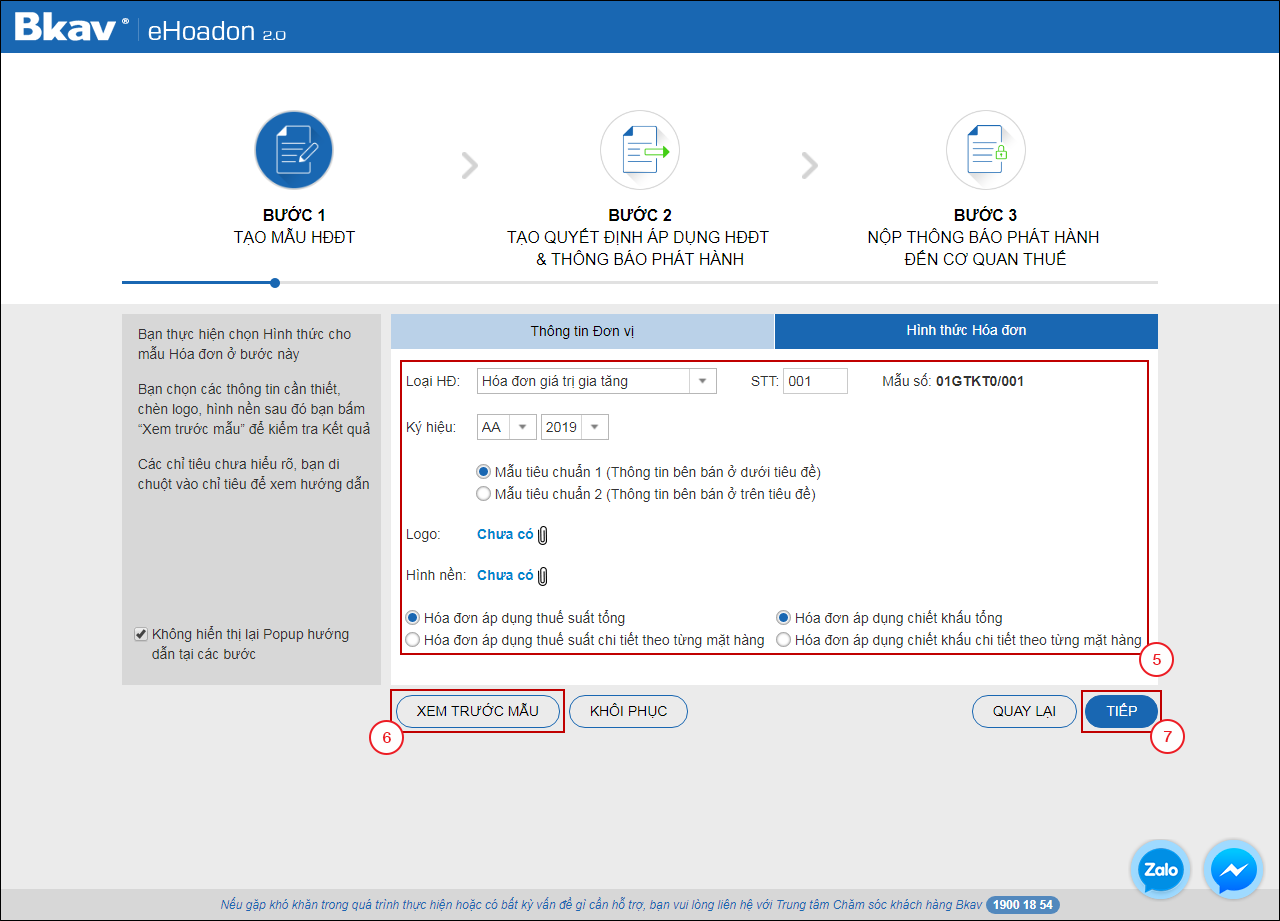
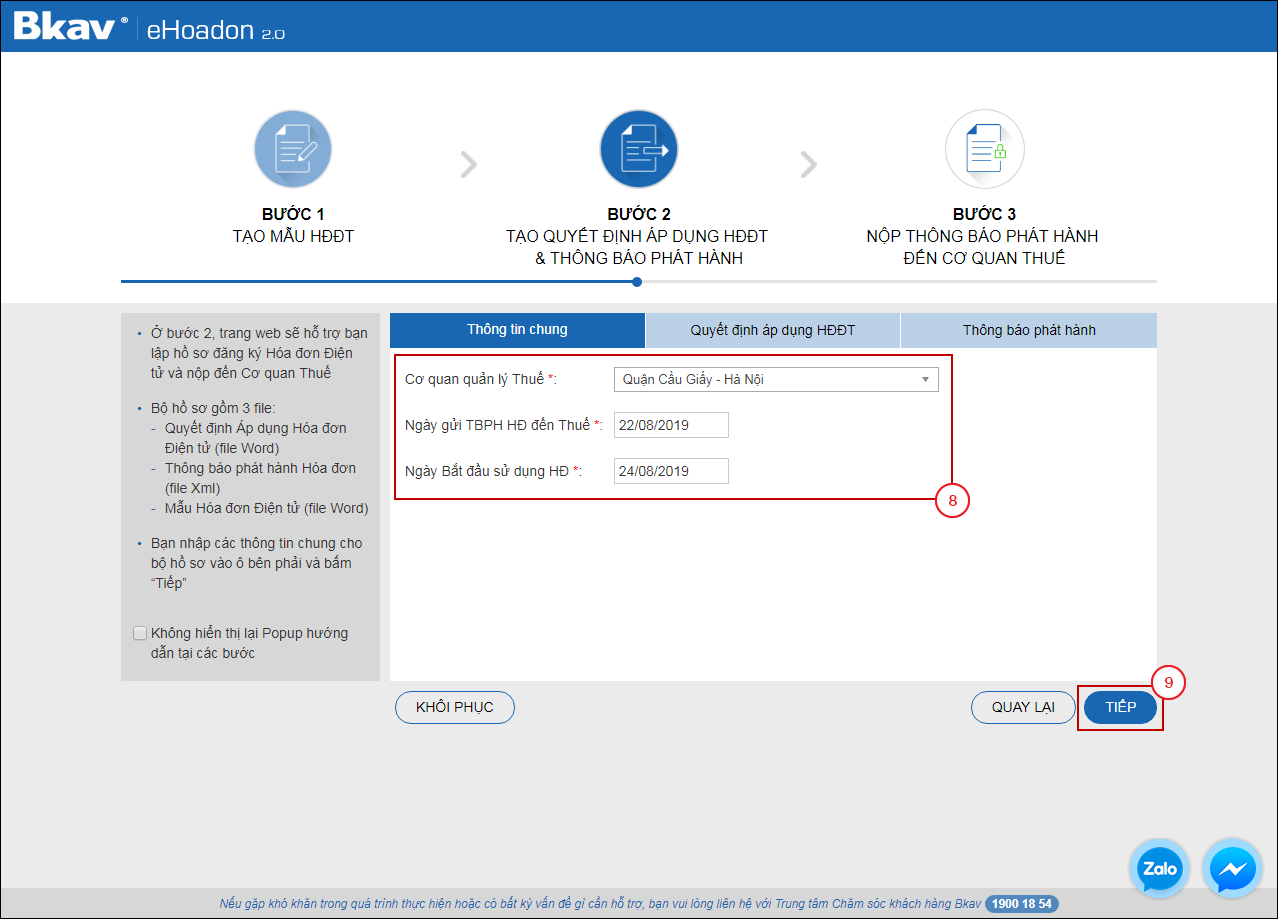
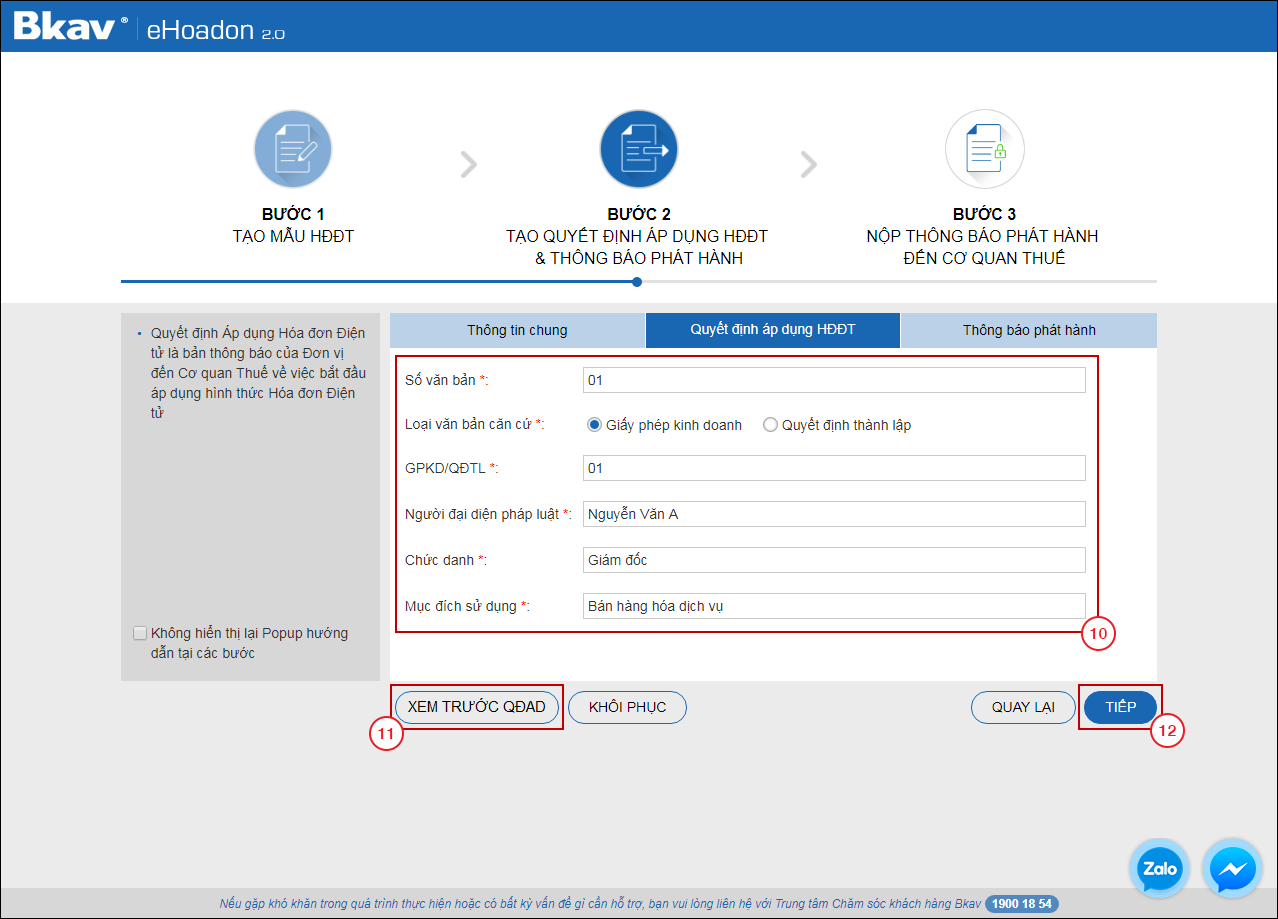 Bước 2.3: Thông báo phát hành:
Bước 2.3: Thông báo phát hành: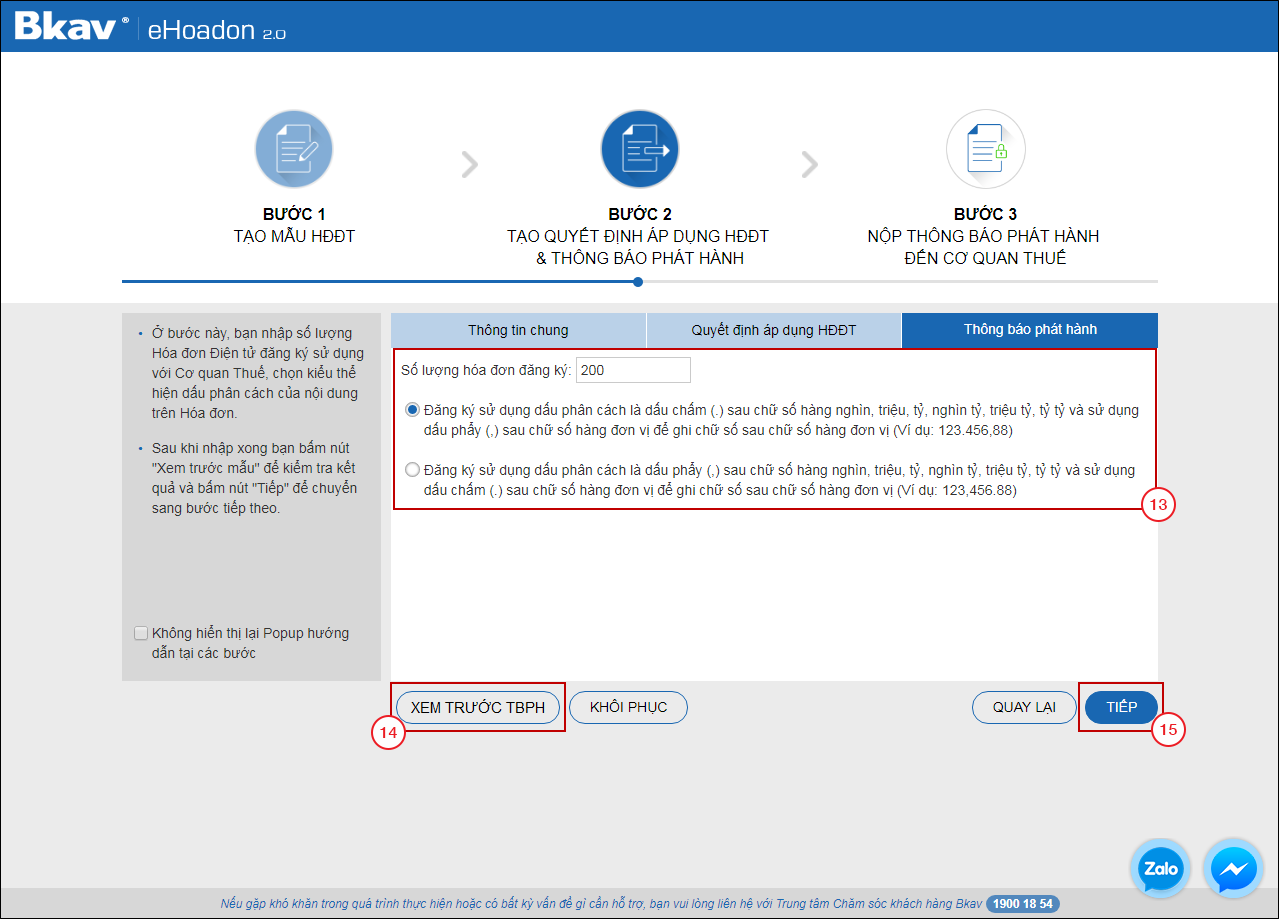 BƯỚC 3: NỘP THÔNG BÁO PHÁT HÀNH ĐẾN CƠ QUAN THUẾ
BƯỚC 3: NỘP THÔNG BÁO PHÁT HÀNH ĐẾN CƠ QUAN THUẾ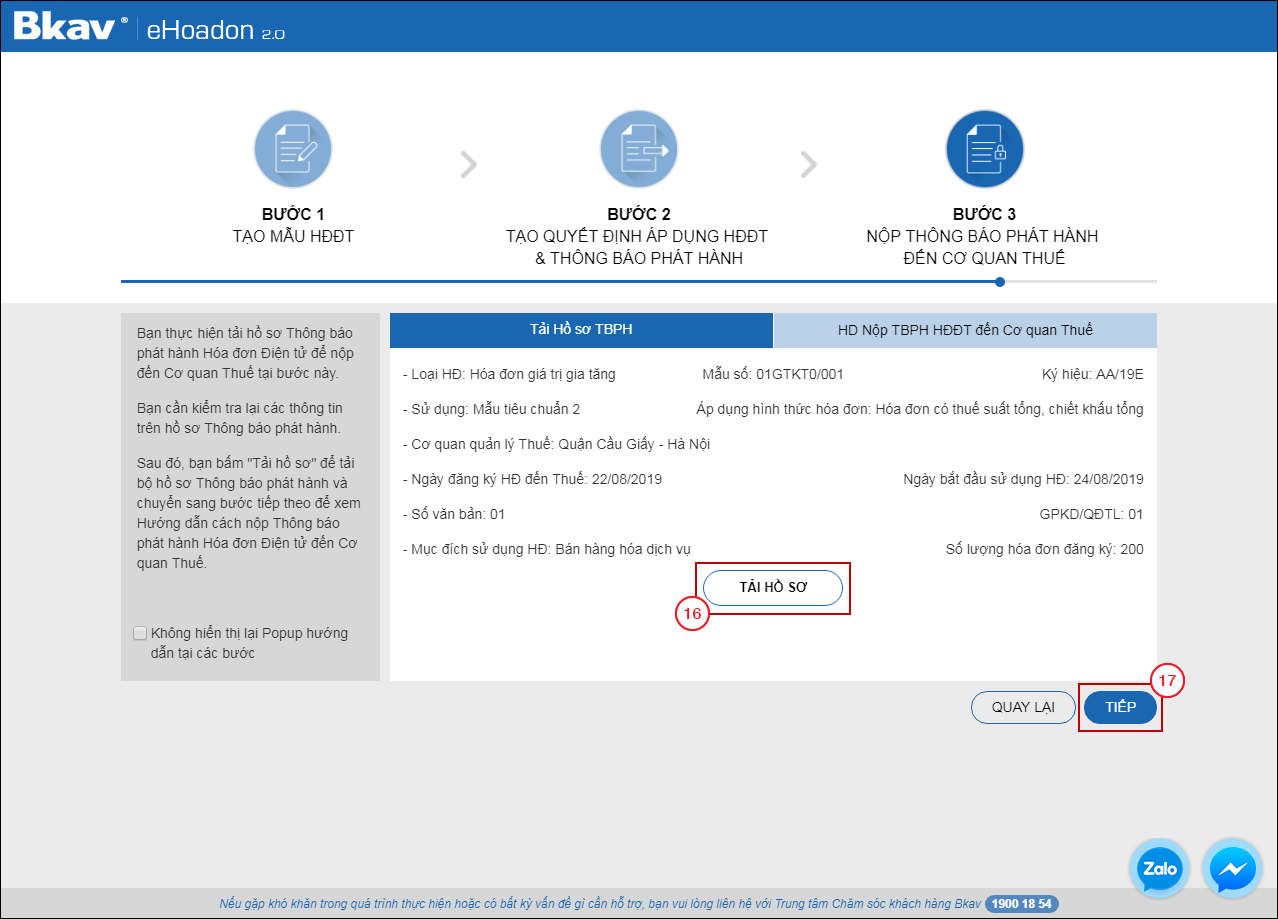 Bước 3.2: Tùy vào hệ thống kê khai Thuế mà Bạn đang sử dụng (Nộp hồ sơ đến Cơ quan Thuế trên hệ thống của Tổng cục Thuế hoặc Nộp hồ sơ đến Cơ quan Thuế trên hệ thống TVAN của Bkav), Bạn bấm 1 trong 2 nút HD NỘP HỒ SƠ ĐẾN CƠ QUAN THUẾ TRÊN ETAX/iHTKK hoặc HD NỘP HỒ SƠ ĐẾN CƠ QUAN THUẾ TRÊN BKAV TVAN (18) để xem và làm theo hướng dẫn nộp hồ sơ đến Cơ quan Thuế
Bước 3.2: Tùy vào hệ thống kê khai Thuế mà Bạn đang sử dụng (Nộp hồ sơ đến Cơ quan Thuế trên hệ thống của Tổng cục Thuế hoặc Nộp hồ sơ đến Cơ quan Thuế trên hệ thống TVAN của Bkav), Bạn bấm 1 trong 2 nút HD NỘP HỒ SƠ ĐẾN CƠ QUAN THUẾ TRÊN ETAX/iHTKK hoặc HD NỘP HỒ SƠ ĐẾN CƠ QUAN THUẾ TRÊN BKAV TVAN (18) để xem và làm theo hướng dẫn nộp hồ sơ đến Cơ quan Thuế 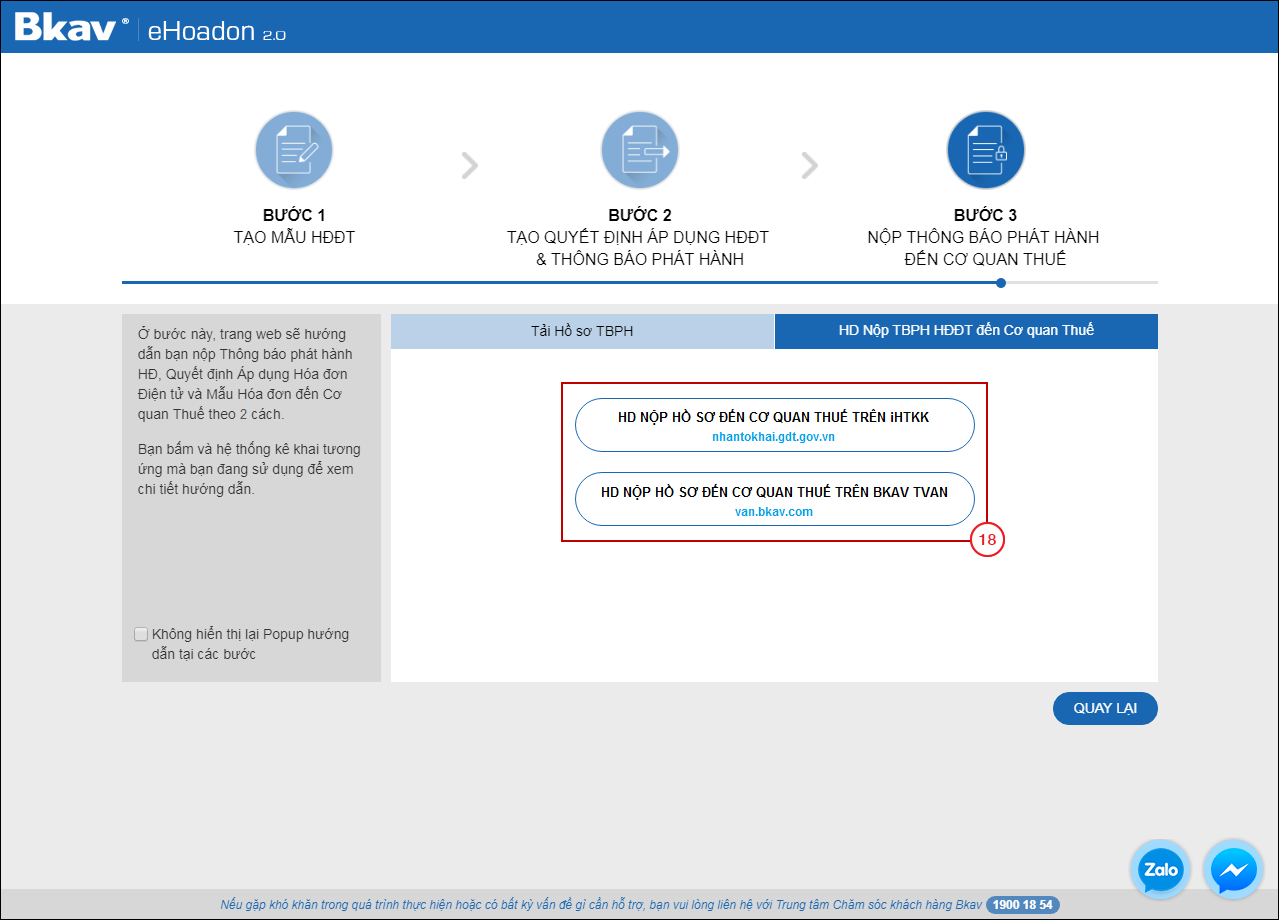
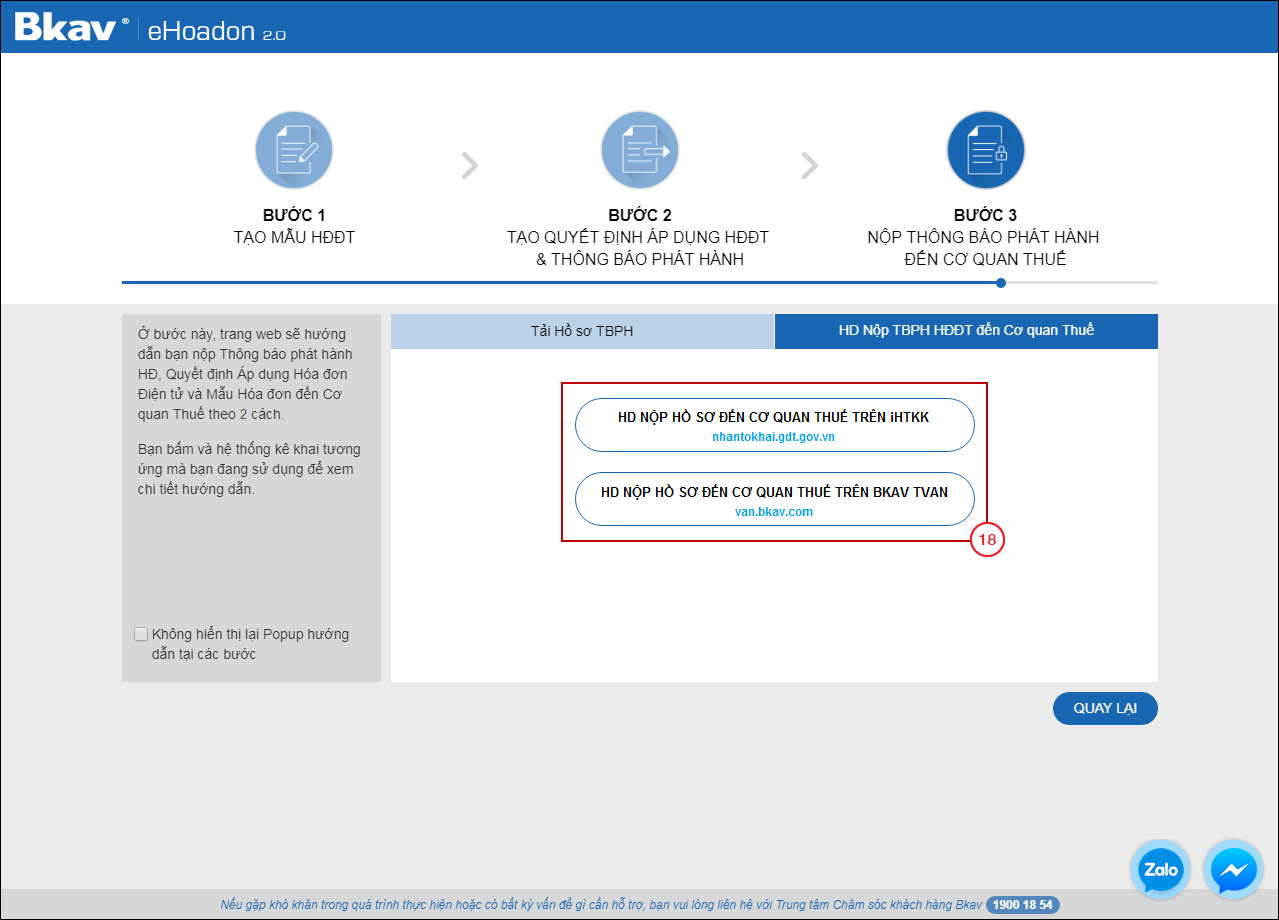
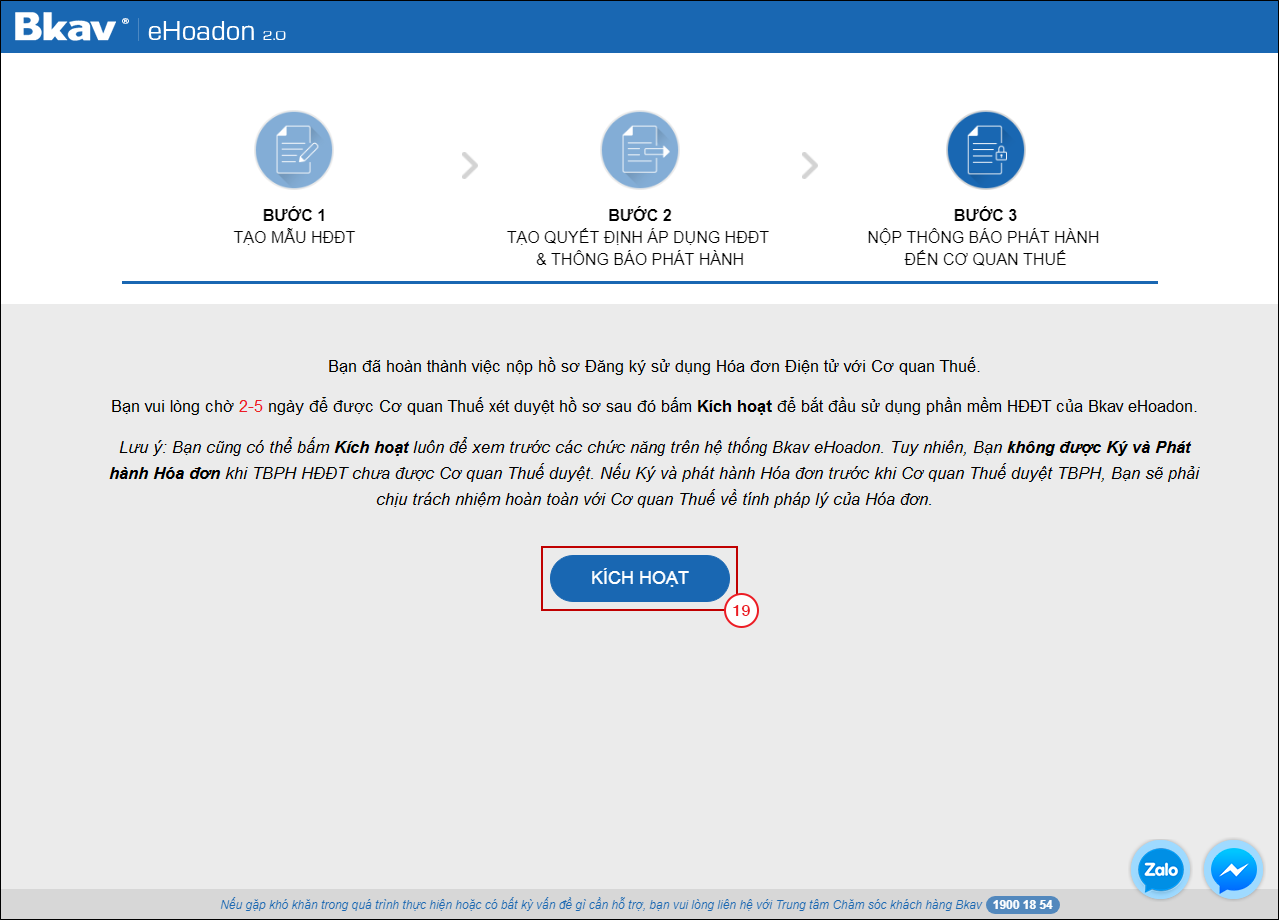
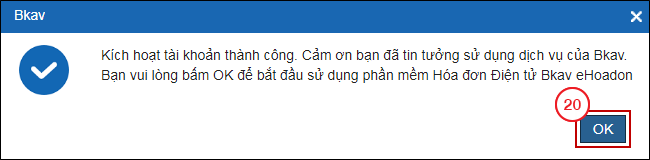











![Quy định về thuế môn bài và thuế thu nhập doanh nghiệp [2024]](https://static.ecosite.vn/12057/news/2024/01/27/thue-thu-nhap-doanh-nghiep-la-gi-1501083722-1706322495.webp)




